
Das Samsung Galaxy S8 verfügt über den besten Bildschirm, der jemals in ein Smartphone integriert wurde. Das lange, unter allen Umständen lesbare Super Amoled-Panel und sein einzigartiges Verhältnis von 18,5: 9 scheinen einstimmig zu sein. Das einzige Problem ist, dass die meisten Anwendungen noch nicht für diese Art von Bildschirmformat optimiert sind..
Öffnen Sie alle Anwendungen im Vollbildmodus
Das Infinity-Display des Samsung Galaxy S8 (2960 x 1440 Pixel) deckt fast die gesamte Vorderseite des Geräts ab. Um eine solche technische Leistung zu erzielen, musste der koreanische Riese sein Gerät mit einer Platte im 18,5: 9-Format ausstatten, die schmaler als das klassische 16: 9-Format war. Dies ist eine Weltneuheit für ein Android-Smartphone. Diese wesentliche Änderung ist jedoch nicht ohne Probleme.
In der Tat wurden bisher nur sehr wenige Anwendungen für den Bildschirm des neuesten Flaggschiff-Telefons von Samsung optimiert. Wenn Sie bestimmte Spiele oder Anwendungen starten, werden am oberen und unteren Bildschirmrand möglicherweise schwarze Streifen angezeigt . Es ist immer noch ein wenig ärgerlich, die schönste Platte aller Zeiten erstellen zu lassen und dieses großartige Display nicht voll nutzen zu können. Glücklicherweise gibt es einen Trick, um dieses Problem zu umgehen..
Entfernen Sie die schwarzen Streifen vom S8-Bildschirm
Für das 16: 9-Format entwickelte Anwendungen und Spiele erzeugen auf dem Bildschirm des Galaxy S8 hässliche schwarze Streifen. Bis die Entwickler Versionen anbieten, die mit dieser neuen Auflösung kompatibel sind, hat Samsung ein Tool entwickelt, mit dem Apps an das 18,5: 9-Format angepasst werden können .
- Öffnen Sie die S8-Einstellungen
- Wählen Sie die Option Anzeige
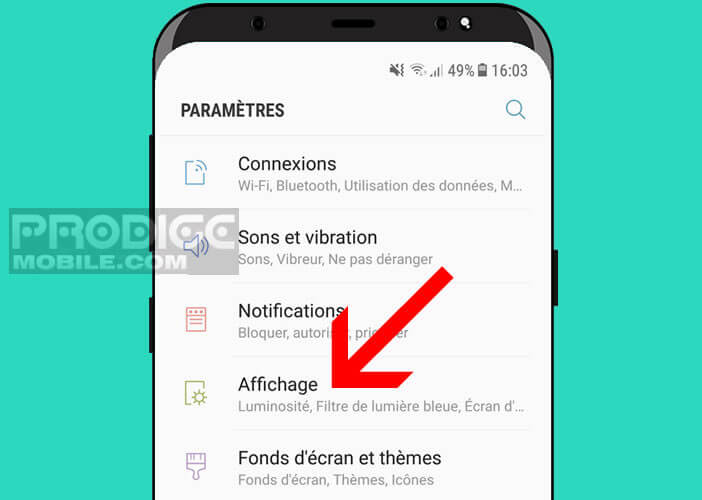
- Klicken Sie auf die Überschrift Vollbildanwendungen
- Klicken Sie auf den On - Schalter zur Auswahl aus der Liste der Anwendungen , die Sie in vollem Umfang nutzen zu wollen Anzeige
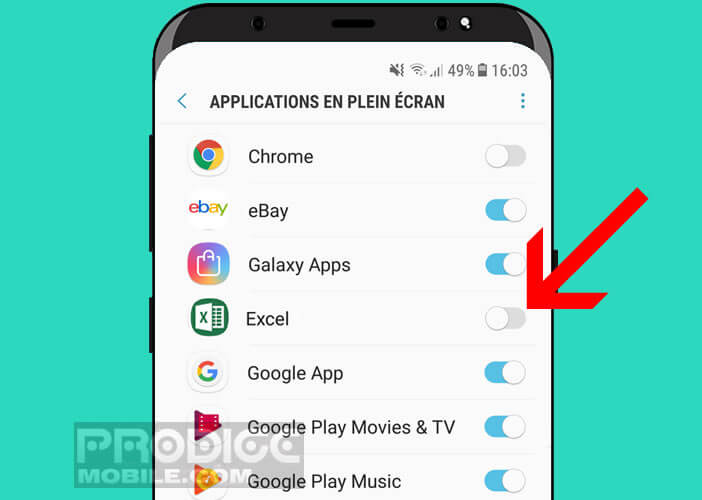
Jetzt müssen Sie nur noch die Anwendung Ihrer Wahl starten und Ihr wunderschönes Infinity-Display genießen. Und da das Display von einer sehr guten Antireflexionsbehandlung profitiert, ist die Verwendung des Galaxy S8 auch im Freien ein echtes Vergnügen..
Beachten Sie, dass es einen weiteren Trick gibt, um die Größe der Anwendungen auf dem S8-Bildschirm anzupassen . Mit dieser Funktion können Sie die schwarzen Streifen entfernen, die an den Seiten von Anwendungen und Videos angezeigt werden.
- Öffnen Sie die Anwendung Ihrer Wahl
- Drücken Sie die Schaltfläche Letzte Navigation (links von der Home-Taste).
- Klicken Sie auf das grüne Stretch / Shrink-Symbol
Die Anwendung wechselt automatisch in den Vollbildmodus. Bitte beachten Sie, dass das grüne Stretch-Symbol nur angezeigt wird, wenn die App über einen Vollbildmodus verfügt. Dies ist leider nicht immer der Fall.
Ändern Sie die Position der Navigationstasten
Wie Sie wahrscheinlich bereits wissen, ist das Galaxy S8 das erste Smartphone der Marke Samsung, das über einen virtuellen Assistenten und virtuelle Navigationstasten verfügt. Die aktuellen Anwendungen, Empfangs- und Rückgabefunktionen werden jetzt direkt von Android wie im Pixel-Bereich und nicht mehr über physische Tasten verwaltet.
Diese Veränderung ist keineswegs nur ästhetisch. Diese neuen empfindlichen Schlüssel bieten viele weitere Vorteile. Erstens können Sie eine größere Anzeigefläche bei gleicher Größe nutzen. Und wie Sie bald sehen werden, ist es auch möglich, das Layout der Tasten der Navigationsleiste, aber auch deren Farben zu ändern.
- Öffnen Sie die S8-Einstellungen
- Drücken Sie die Überschrift Anzeige
- Wählen Sie die Option Navigationsleiste
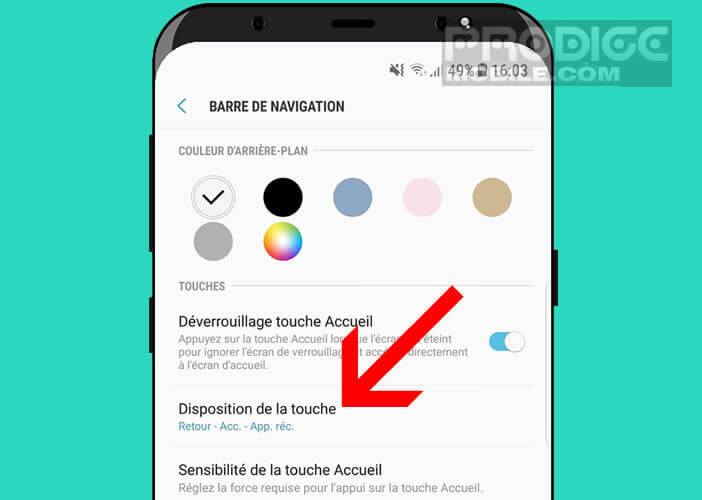
- Wählen Sie dann aus der Liste die Reihenfolge aus, in der die Befehle angezeigt werden (Zurück, Startseite, Zurück).